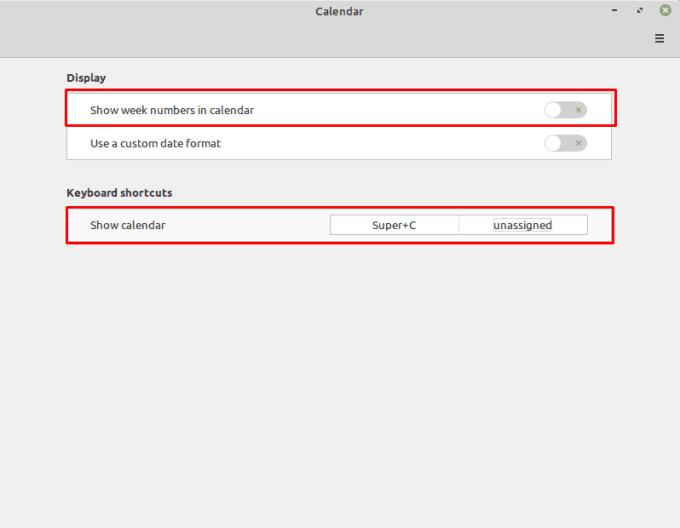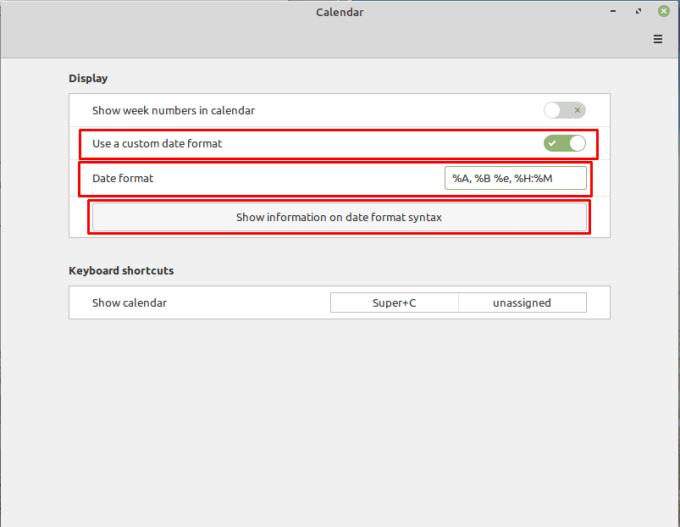Στο Linux Mint, το ρολόι και το ημερολόγιο στην κάτω δεξιά γωνία της οθόνης είναι "Applet". Μια "Applet" είναι μια μικρή εφαρμογή που εμφανίζεται στην κάτω γραμμή. Υπάρχουν πολλές μικροεφαρμογές εγκατεστημένες και ενεργοποιημένες από προεπιλογή και υπάρχουν περισσότερες που μπορούν να προστεθούν με μη αυτόματο τρόπο.
Μπορείτε να διαμορφώσετε εύκολα τη μικροεφαρμογή ρολογιού και ημερολογίου κάνοντας δεξί κλικ πάνω της στην κάτω δεξιά γωνία και μετά κάνοντας κλικ στο «Διαμόρφωση».

Για να επεξεργαστείτε τη μικροεφαρμογή ρολογιού και ημερολογίου, κάντε δεξί κλικ στο ρολόι στην κάτω δεξιά γωνία και, στη συνέχεια, κάντε κλικ στο «Διαμόρφωση».
Υπάρχουν τρεις διαθέσιμες επιλογές για το applet. Το πρώτο, "Εμφάνιση αριθμών εβδομάδας στο ημερολόγιο", αλλάζει το ημερολόγιο ώστε να υπάρχει ένας αριθμός εβδομάδας στα αριστερά.
Η κάτω επιλογή σάς επιτρέπει να διαμορφώσετε μια συντόμευση πληκτρολογίου για να ανοίξετε το ημερολόγιο. Από προεπιλογή, είναι "Super + C". Μπορείτε να επεξεργαστείτε την τρέχουσα συντόμευση κάνοντας κλικ σε αυτήν και στη συνέχεια εισάγοντας τη δική σας συντόμευση πληκτρολογίου ή μπορείτε να προσθέσετε μια νέα κάνοντας κλικ στο πλαίσιο "μη εκχωρημένη".
Συμβουλή: Το κλειδί "Super" είναι το όνομα που χρησιμοποιούν πολλές διανομές Linux για να αναφέρονται στο κλειδί των Windows ή στο κλειδί "Command" της Apple, αποφεύγοντας κάθε κίνδυνο προβλημάτων εμπορικών σημάτων.
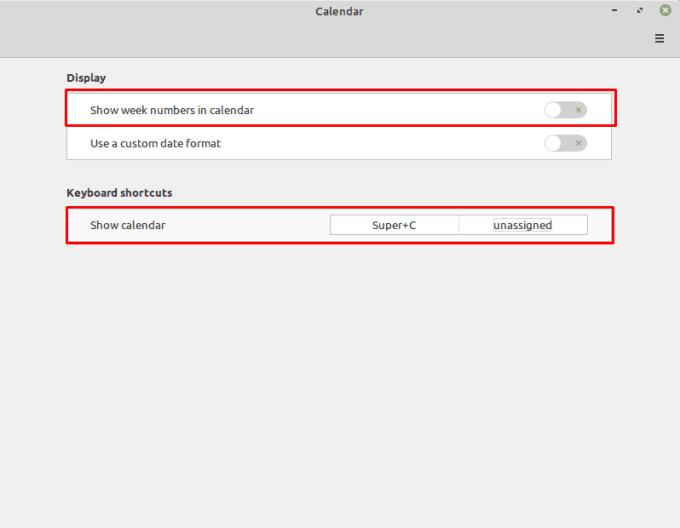
Η επάνω επιλογή σάς επιτρέπει να προσθέσετε έναν αριθμό εβδομάδας στο ημερολόγιο και η κάτω επιλογή σας επιτρέπει να διαμορφώσετε μία ή δύο συντομεύσεις πληκτρολογίου για να ανοίξετε τη μικροεφαρμογή ημερολογίου.
Εάν ενεργοποιήσετε τη "Χρήση προσαρμοσμένης μορφής ημερομηνίας", θα εμφανιστεί μια νέα επιλογή που σας επιτρέπει να ελέγχετε πλήρως τι εμφανίζεται στην ελαχιστοποιημένη μικροεφαρμογή. Για να δείτε την πλήρη σύνταξη, θα πρέπει να επιλέξετε «Εμφάνιση πληροφοριών σχετικά με τη σύνταξη μορφής ημερομηνίας» που θα ανοίξει μια ιστοσελίδα με οδηγίες για το πώς να μορφοποιήσετε το ρολόι σύμφωνα με τις προτιμήσεις σας.
Η προεπιλεγμένη σύνταξη είναι "%A, %B %e, %H:%M" που σημαίνει: όνομα πλήρους ημέρας, όνομα πλήρους μήνα, ημέρα του μήνα, ώρα της ημέρας (24 ώρες) και λεπτό της ώρας.
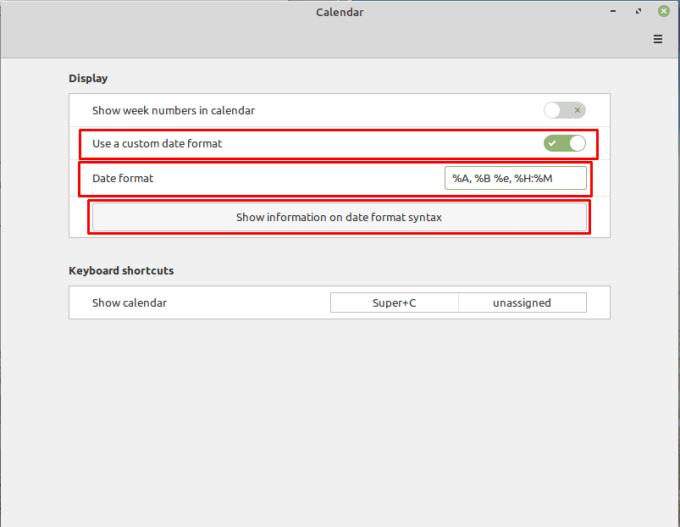
Μπορείτε να διαμορφώσετε μια προσαρμοσμένη μορφή ρολογιού ενεργοποιώντας τη "Χρήση προσαρμοσμένης μορφής ημερομηνίας" και στη συνέχεια διαμορφώνοντας τη σύνταξη ημερομηνίας σύμφωνα με τις προτιμήσεις σας.